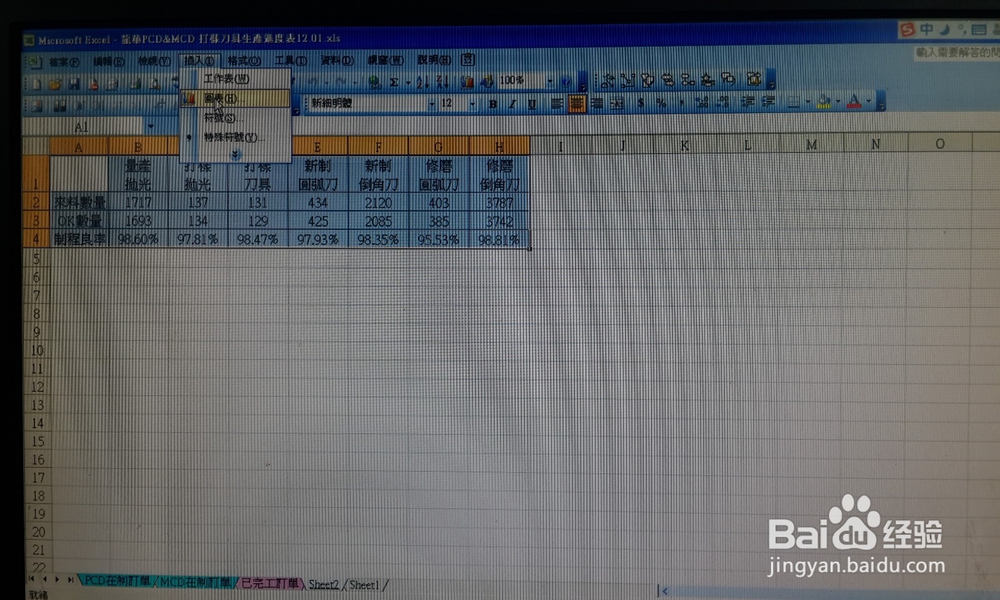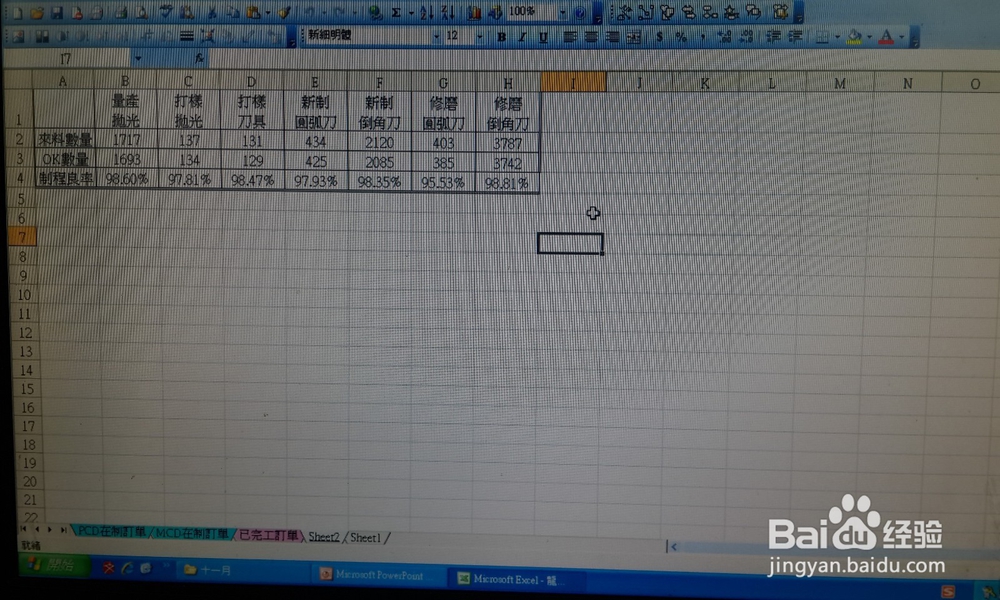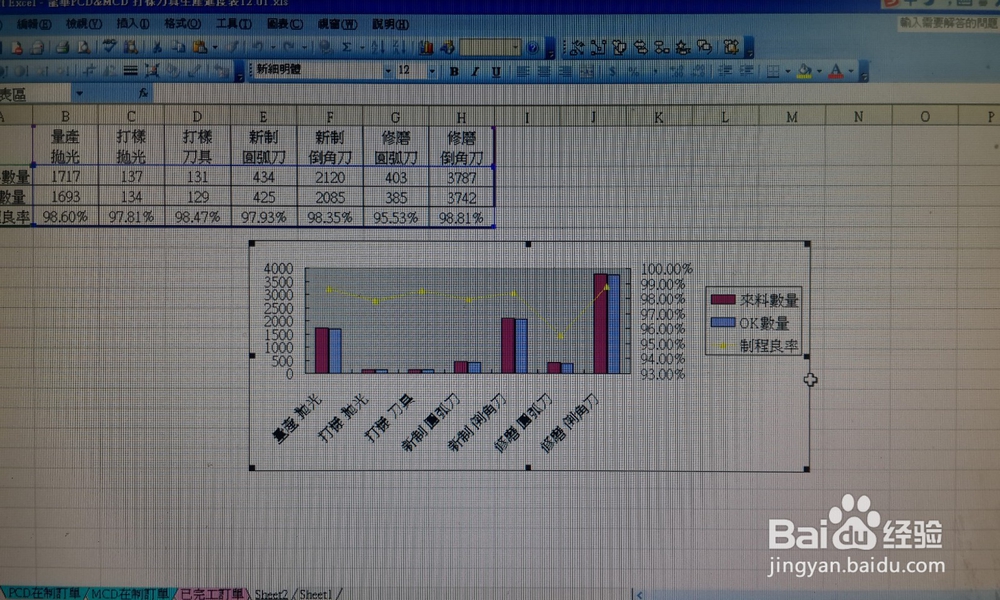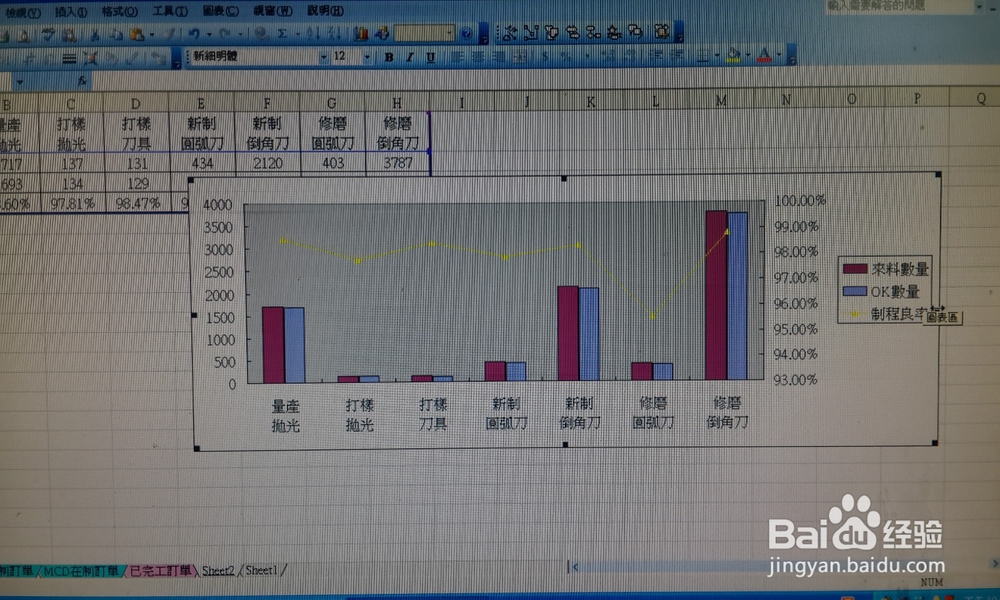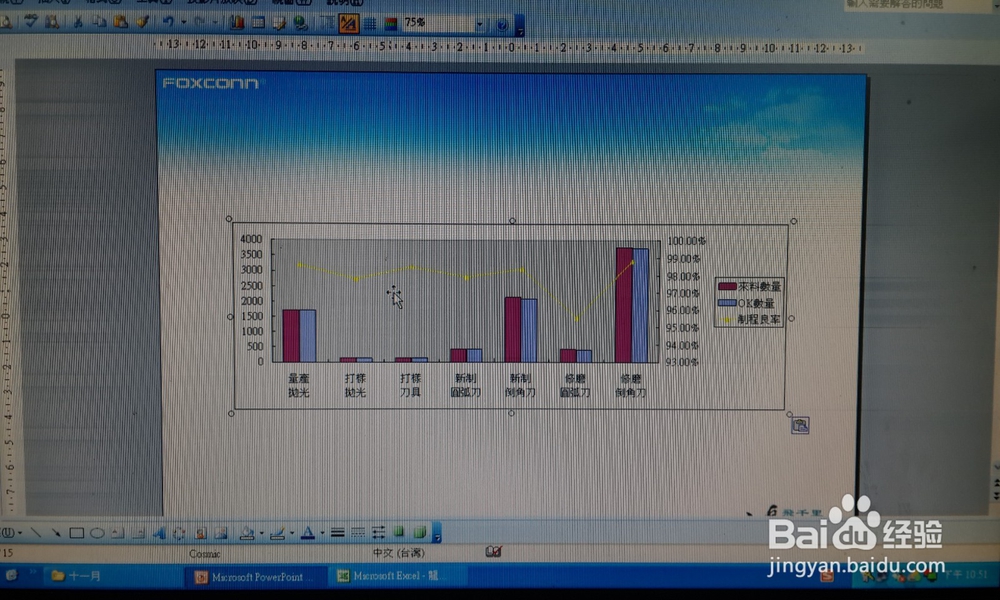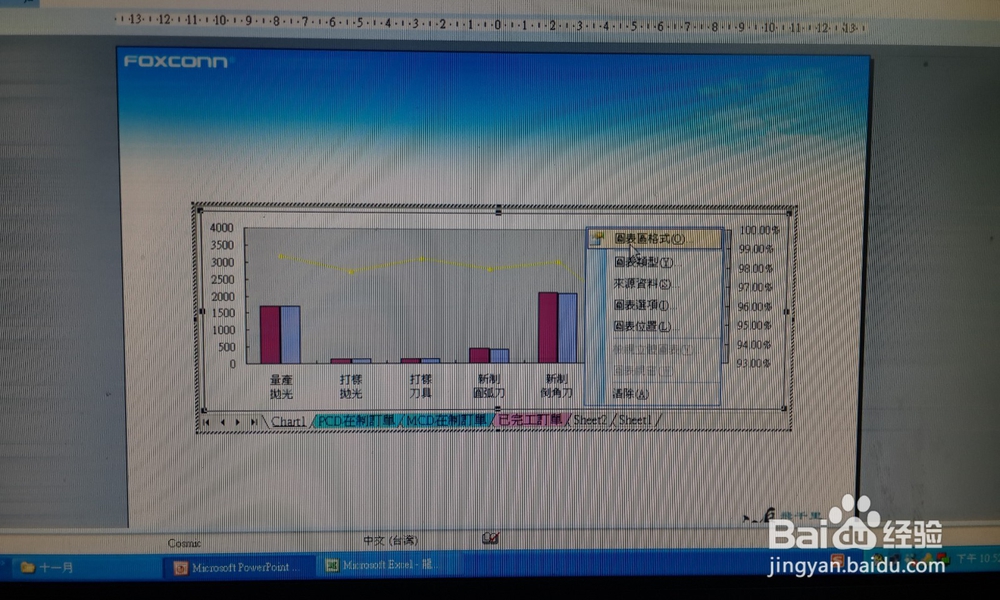PPT中如何制作图表
1、1.在Excel中我们统计好数据后,复制一份。将我们的数据排列好,然后选中。
2、2.选中我们的数据后我们点击插入-图表。这时就有很多种类的图表可以供我们选择。我们可以根据自己的需要来选择我们的图表类型。
3、3.在此时我们可以预览我们把图表看看是不是我们需要的类型。
4、4.选择好我们的图表类型后接下来就是填写标题,设置X,Y轴……这些我们可以自己去弄。
5、5.设置好后,我们直接下一步,这时我们的图表就做好了。
6、6.接下来我们茧盯璜阝就需要将我们只做好的图表复制到我们的PPT中,直接选择我们的图表,然后复制,到PPT中直接粘贴就行了。
7、7.在PPT中我们的大小可能不是很合适此时我们可以拉图表的角落等比变大我们的图表而不至于图表变形。
8、8.接下来就根据我们的习惯和需要来进行微调图表样式,双击我们的图表点击鼠标右键图表格式,慢慢进行调整吧。
9、9.可能现在版本升级,操作不一样了,但是万变不离其宗,按照以上步奏肯定是没有问题的哦,实在有问题的联系我哦。
声明:本网站引用、摘录或转载内容仅供网站访问者交流或参考,不代表本站立场,如存在版权或非法内容,请联系站长删除,联系邮箱:site.kefu@qq.com。
阅读量:59
阅读量:22
阅读量:59
阅读量:45
阅读量:95